POP veya IMAP hesabı kullanıyorsanız, Outlook bilgilerinizin tümü Kişisel Klasör Dosyası (.pst) olarak da adlandırılan Outlook veri dosyasında depolanır. Posta kutunuzun fazla büyümesini önlemek amacıyla iletileri yedeklemek veya eski öğeleri depolamak için de Outlook veri dosyasını kullanabilirsiniz.
Varsayılan olarak, Outlook'un arama araçlarını kullandığınızda Outlook yalnızca geçerli posta kutusunda arama yapar. Arama kapsamınızı Tüm Posta Kutuları olarak değiştirmediğiniz sürece, bilgisayarınızda depolanan ek Outlook veri dosyalarından hiçbirinde arama yapılmaz.
Exchange Server e-posta hesabınızla Otomatik Arşivleme'yi kullanmanız durumunda da bir Outlook veri dosyanız olabilir. Bu, Outlook 2016'daki Arşiv düğmesinden farklı bir özelliktir. Daha fazla bilgi için bkz. Outlook 2016'da arşivleme. Otomatik Arşivleme ayarlarınızı, konumunuzu ve Otomatik Arşivleme’yi kapatma yönergelerini görmek için, bkz. Otomatik Arşivleme ile eski öğeleri otomatik olarak taşıma veya silme.
Başka bir Outlook veri dosyasında arama yapma
Outlook veri dosyasını açma
Outlook'un Kişisel Klasör dosyasında belirli bir sözcüğü, tümceciği veya göndereni araması için, dosyanın Outlook'ta açık olması gerekir.
-
Masaüstünüzdeki Outlook'ta (Outlook 2016, Outlook 2013 ), Dosya > Aç ve Dışarı Aktar'ı > Outlook Veri Dosyasını Aç'ı seçin.
-
Açmak istediğiniz Outlook veri dosyasını seçin.
-
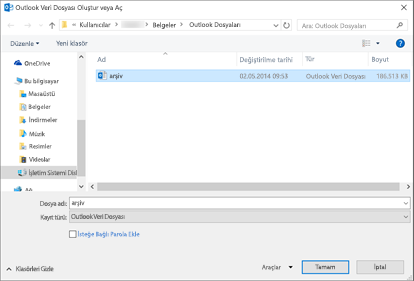
-
Outlook Gezinti bölmesinde Outlook veri dosyasının en üst düzeyini genişleterek dosyadaki alt klasörleri görüntüleyin. İçeriğini görmek istediğiniz her alt klasöre tıklayın.
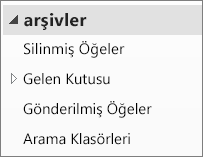
-
Belirli bir e-postayı aramak için, Outlook'un yerleşik arama araçlarını kullanın.
-
Arşivlenmiş öğelerinizi Gelen Kutunuza geri aktarmak istiyorsanız, .pst dosyasını içeri aktarma yönergelerini izleyin.
.PST dosyam nerede?
Outlook 2016, Outlook 2013, Outlook 2010'da, yeni Outlook veri dosyaları varsayılan olarak aşağıdaki konumlara kaydedilir:
-
Windows Vista, Windows 7, 8 ve 10 sürücü:\Users\kullanıcı\Documents\Outlook Files\arşiv.pst
-
Windows XP sürücü:\Documents and Settings\kullanıcı \Local Settings\Application Data\Microsoft\Outlook\arşiv.pst
Outlook’un önceki sürümlerinde, arşiv dosyası aşağıdaki konumlara kaydedilir:
-
Windows 7, 8, 10 ve Windows Vista sürücü:\Users\kullanıcı\AppData\Local\Microsoft\Outlook\arşiv.pst
-
Windows XP sürücü:\Documents and Settings\kullanıcı \Local Settings\Application Data\Microsoft\Outlook\arşiv.pst
İlgili Konular
Başka bir Outlook e-posta profiline geçme
Yeni e-posta profili oluşturma
Otomatik Arşivleme'yi kullanarak öğeleri yedekleme, geri yükleme veya silme
Öğeleri el ile arşivleme










